टिंडर पासपोर्ट काम नहीं कर रहा? हल किया गया
अप्रैल 27, 2022 • इसे फाइल किया गया: अक्सर इस्तेमाल किए जाने वाले फोन टिप्स • सिद्ध समाधान
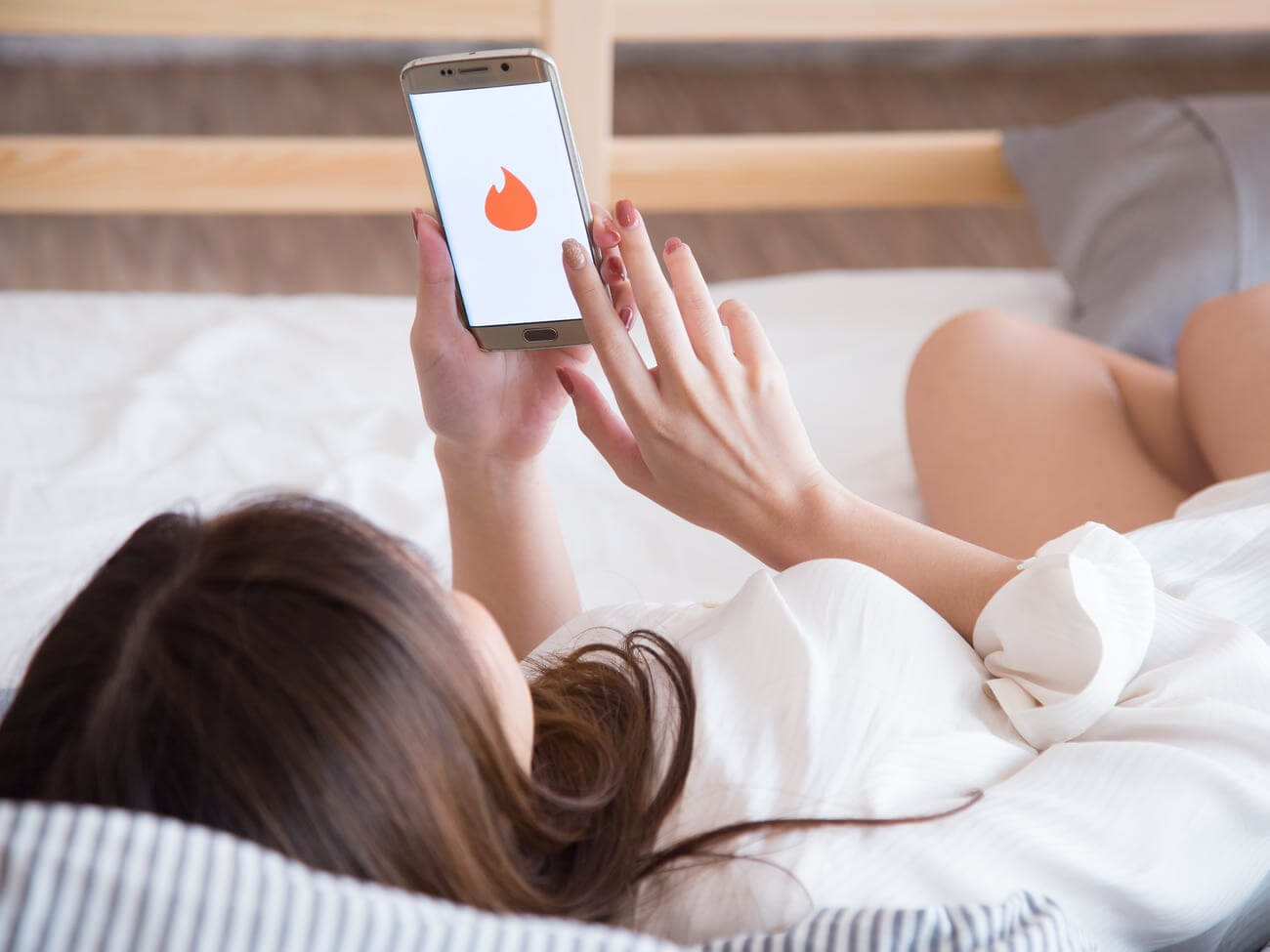
टिंडर पासपोर्ट सुविधा एक अच्छी प्रीमियम सुविधा है जो आपको दुनिया में कहीं भी, अपने भौतिक स्थान पर एकल को स्वाइप करने और खोजने की अनुमति देती है। यदि आप दुनिया के किसी दूसरे हिस्से की यात्रा करते हैं और उस क्षेत्र के सदस्यों के साथ जुड़ना चाहते हैं, तो आप आसानी से ऐसा कर सकते हैं।
यह फीचर केवल उन्हीं लोगों के लिए काम करेगा, जिन्होंने टिंडर प्लस और टिंडर गोल्ड को सब्सक्राइब किया है। हालाँकि, यदि आप सदस्यता नहीं लेते हैं, तो आप टिंडर पासपोर्ट का उपयोग नहीं कर सकते हैं, हम अधिक मित्रों से मिलने के लिए टिंडर पर स्थान कैसे बदल सकते हैं। ध्यान देने वाली एक और बात यह है कि आप केवल अपने भौगोलिक क्षेत्र के लोगों को खोजने के लिए टिंडर पासपोर्ट का उपयोग कर सकते हैं।
तो क्या होता है जब आप उस क्षेत्र की यात्रा नहीं कर सकते जिसे आप खोजना चाहते हैं? यदि आपके क्षेत्र में टिंडर के सदस्य नहीं हैं, तो यह सामान्य है कि आप अन्य क्षेत्रों में खोजना चाहते हैं। अगर ये इलाके आपसे दूर हैं, तो टिंडर पासपोर्ट काम नहीं करेगा। तो आप क्या करेंगे?
भाग 1: टिंडर पासपोर्ट काम क्यों नहीं करता?
पहली बात जो आपको पता होनी चाहिए वह यह है कि टिंडर पासपोर्ट पहले स्थान पर क्यों काम नहीं कर रहा है। ऐसा क्यों है इसके कुछ कारण यहां दिए गए हैं:
स्थान
टिंडर ऐप के काम न करने का मुख्य कारण लोकेशन फीचर है। आप जितने चाहें उतने शहरों की यात्रा कर सकते हैं, लेकिन आपको भौतिक रूप से उस क्षेत्र में रहना होगा।
शहरों के चारों ओर एक निश्चित भौगोलिक बाड़ है। उदाहरण के लिए, आप न्यूयॉर्क में हो सकते हैं, जो आपको क्षेत्र में गाने देखने की अनुमति देता है, लेकिन आप लंदन में एकल नहीं देख सकते। ऐसा करने के लिए आपको शारीरिक रूप से लंदन में रहना होगा।
नेटवर्क
एक और कारण है कि आपका टिंडर पासपोर्ट आपको स्वाइप करने और एकल खोजने की अनुमति नहीं देगा, एक खराब इंटरनेट कनेक्शन है। स्वाइप करने की सुविधा के लिए स्वाइप करने के लिए एक अच्छे कनेक्शन की आवश्यकता होती है। आप जिन कार्डों को स्वाइप करते हैं उनमें चित्र और एकल के बारे में बहुत सारी जानकारी आपको प्रदर्शित होती है। खराब इंटरनेट कनेक्शन इसे ठीक से काम नहीं करने देगा।
अंशदान
हमेशा सुनिश्चित करें कि आपकी सदस्यता अवधि अपडेट की गई है। अगर आपकी सदस्यता समाप्त हो जाती है, तो आप टिंडर पासपोर्ट का उपयोग नहीं कर पाएंगे।
ऐप क्रैश
टिंडर, अन्य सभी ऐप्स की तरह, जब आप इसका उपयोग कर रहे हों तो कभी-कभी क्रैश हो जाएगा। सुनिश्चित करें कि आपके मोबाइल डिवाइस में ऐप चलाने के लिए पर्याप्त संसाधन हैं। नवीनतम टिंडर पासपोर्ट सुविधाओं का उपयोग करने के लिए आपको ऐप को अपडेट करने की भी आवश्यकता हो सकती है।
भाग 2: काम नहीं कर रहे टिंडर पासपोर्ट को ठीक करने के लिए विस्तृत समाधान
टिंडर के ठीक से काम करने के लिए, आपको यह सुनिश्चित करना चाहिए कि ऊपर वर्णित समस्याएँ हल हो गई हैं।
स्थान – हल
टिंडर पासपोर्ट आपके डिवाइस के भौतिक स्थान पर निर्भर करता है। आपको ऐप पर अपना स्थान पिन या दर्ज करना होगा, लेकिन यदि डिवाइस पर आपका भू-स्थान मेल नहीं खाता है, तो ऐप काम नहीं करेगा।
स्थान की समस्या को हल करने के लिए, आप वर्चुअल लोकेशन स्पूफिंग टूल जैसे dr का उपयोग कर सकते हैं। fone आभासी स्थान । यह एक शक्तिशाली उपकरण है जो आपके डिवाइस को दुनिया के किसी भी हिस्से में टेलीपोर्ट कर सकता है, और फिर आप आगे जाकर उन क्षेत्रों में सिंगल के लिए स्वाइप कर सकते हैं।
डॉ की विशेषताएं। fone वर्चुअल लोकेशन - iOS
- आप दुनिया के किसी भी हिस्से में आसानी से और तुरंत टेलीपोर्ट कर सकते हैं और उन क्षेत्रों में Tinder सिंगल्स ढूंढ सकते हैं।
- जॉयस्टिक फीचर आपको नए क्षेत्र में घूमने की अनुमति देगा जैसे कि आप वास्तव में वहां थे।
- आप कैब से वस्तुतः सैर कर सकते हैं, बाइक की सवारी कर सकते हैं या बस ले सकते हैं, इसलिए टिंडर पासपोर्ट का मानना है कि आप उस क्षेत्र के निवासी हैं।
- कोई भी ऐप जिसे भू-स्थान डेटा की आवश्यकता होती है, जैसे कि टिंडर पासपोर्ट, आसानी से डॉ का उपयोग करके धोखा दिया जाएगा। fone वर्चुअल लोकेशन - आईओएस।
डॉ का उपयोग करके अपने स्थान को टेलीपोर्ट करने के लिए चरण-दर-चरण मार्गदर्शिका। fone वर्चुअल लोकेशन (iOS)
डॉ डाउनलोड और इंस्टॉल करें। fone आधिकारिक डाउनलोड पृष्ठ से। अब टूल्स लॉन्च करें और होम स्क्रीन तक पहुंचें।

"वर्चुअल लोकेशन" मॉड्यूल देखें और फिर उस पर क्लिक करें। एक बार यह सक्रिय हो जाने के बाद, अपने डिवाइस को अपने कंप्यूटर से कनेक्ट करें। सुनिश्चित करें कि आप त्रुटियों से बचने के लिए मूल यूएसबी केबल का उपयोग कर रहे हैं।

जब आपका उपकरण मानचित्र पर पहचाना जाता है, तो आप उस पर अपना वास्तविक भौतिक स्थान पिन करते हुए देखेंगे। यदि स्थान आपके भौतिक स्थान को नहीं दर्शाता है, तो आप इसे "सेंटर ऑन" आइकन पर क्लिक करके ठीक कर सकते हैं जो आपके कंप्यूटर स्क्रीन के नीचे पाया जाता है। अब आप मानचित्र का सही भौतिक स्थान देखेंगे।

स्क्रीन के टॉप बार पर जाकर तीसरा आइकन ढूंढें और फिर उस पर क्लिक करें। यह आपके डिवाइस को "टेलीपोर्ट" मोड में डाल देगा। यहां एक खाली बॉक्स है जिसमें आप उस क्षेत्र के स्थान में टाइप करेंगे जिसे आप टेलीपोर्ट करना चाहते हैं। "गो" बटन पर क्लिक करें और आपका डिवाइस तुरंत उस क्षेत्र के रूप में सूचीबद्ध हो जाएगा जिसमें आपने टाइप किया है।
नीचे दिया गया चित्र दिखाता है कि यदि आप रोम, इटली में टाइप करते हैं तो मानचित्र पर आपका स्थान कैसा दिखेगा।

एक बार जब आप डिवाइस को नए क्षेत्र में सूचीबद्ध कर लेते हैं, तो अब आप टिंडर पासपोर्ट लॉन्च कर सकते हैं और आप उन सभी एकल सदस्यों को देख पाएंगे जो इस क्षेत्र में हैं।
इन सदस्यों के साथ रहने और चैट करने के लिए, आपको इसे अपना "स्थायी" स्थान बनाना होगा। आप "मूव हियर" पर क्लिक करके ऐसा कर सकते हैं। इस तरह, ऐप से बाहर निकलने पर भी आपकी लोकेशन स्पूफ बनी रहती है। इस तरह, आपके वापस आने पर आपकी बातचीत गायब नहीं होती है।
ध्यान दें कि जब आप एक स्थान से दूसरे स्थान पर जाते हैं, तो जिस स्थान से आप दूर चले गए हैं, वहां के अविवाहित केवल अगले 24 घंटों के लिए आपकी प्रोफ़ाइल देख पाएंगे।

इस प्रकार आपका स्थान मानचित्र पर देखा जाएगा।

इस प्रकार आपका स्थान किसी अन्य iPhone डिवाइस पर देखा जाएगा।

नेटवर्क - हल किया गया
अपने इंटरनेट कनेक्शन की जांच करें और सुनिश्चित करें कि आपके वाई-फाई या मोबाइल डेटा में एक मजबूत संकेत है। कभी-कभी यह आपके ISP के साथ समस्या हो सकती है इसलिए उन्हें कॉल करें और पता करें कि क्या उनके कनेक्शन में कोई समस्या है।
वायरस कनेक्शन सेटिंग्स को भी बदल सकते हैं, इसलिए सुनिश्चित करें कि आपके मोबाइल डिवाइस पर एक बेहतरीन एंटी-वायरस टूल है।
सदस्यता - हल
जांचें और देखें कि क्या आपकी सदस्यता का भुगतान वर्तमान में किया गया है। अधिकांश लोग अपनी सदस्यता को नवीनीकृत करना भूल जाते हैं, खासकर यदि यह स्वतः नवीनीकरण पर सेट नहीं है। एक बार जब आप अपनी सदस्यता को नवीनीकृत कर लेते हैं, तो आप हमेशा की तरह टिंडर पासपोर्ट का उपयोग करने के लिए वापस आ सकते हैं।
संसाधन - हल
आपको यह सुनिश्चित करना होगा कि टिंडर पासपोर्ट ऐप चलाने के लिए आपके डिवाइस में पर्याप्त रैम है। कई मेमोरी बूस्टिंग ऐप हैं जो आपके डिवाइस से ट्रैश को हटा देंगे और कुछ जगह खाली कर देंगे। सिस्टम-हैवी ऐप्स के उपयोग के लिए आंतरिक मेमोरी को खाली करने के लिए आपको कुछ ऐप्स को अपने एसडी कार्ड में ले जाना पड़ सकता है।
निष्कर्ष के तौर पर
टिंडर पासपोर्ट आपके क्षेत्र के लोगों से मिलने का एक शानदार तरीका है। आपको चित्रों और अन्य जानकारी के साथ एक संक्षिप्त कार्ड मिलता है जो आपको प्रदर्शित एकल के बारे में अधिक जानकारी देता है। फिर आप स्वीकार करने के लिए दाएं स्वाइप कर सकते हैं या व्यक्ति को अनदेखा करने के लिए बाएं स्वाइप कर सकते हैं। कभी-कभी, ऊपर बताए गए कारणों से टिंडर पासपोर्ट काम नहीं करेगा। आप इसे एक बार फिर काम करने के लिए सूचीबद्ध समाधानों का पालन कर सकते हैं। टिंडर पासपोर्ट के साथ मुख्य मुद्दा डिवाइस का स्थान है। आप डॉ का उपयोग कर सकते हैं। fone आभासी स्थान स्थान के साथ संबंधित मुद्दों को हल करने के लिए, और फिर आगे बढ़ें और अपने इच्छित क्षेत्र में एकल से मिलें

ऐलिस एमजे
स्टाफ संपादक